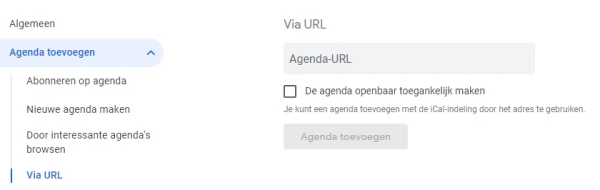Koppelen met je privé agenda
Wil jij een externe agenda, zoals bijvoorbeeld Google agenda, koppelen aan je online agenda, volg dan onderstaande stappen.
Waar kan ik de koppeling maken?
Of je nu je privé afspraken in je online agenda wilt tonen of juist andersom; je online agenda afspraken wilt tonen in je privé agenda; beide opties vind je op de volgende manier:
Ga naar beheer – medewerkers – gebruiker bewerken en klik op het tabblad externe agenda's.
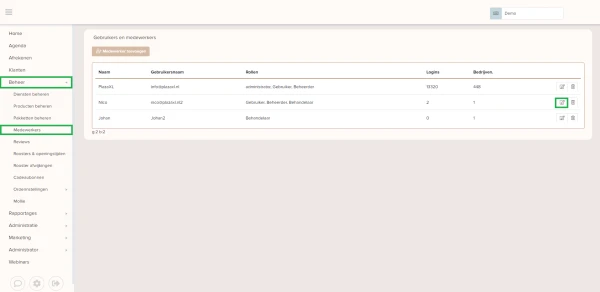
Optie 1: Wil je je privé afspraken tonen in je online agenda?
Google agenda
Ga als eerste naar je Google agenda.
Links zie je ‘Mijn agenda’s’. Het kan zijn dat je hier een rijtje agenda’s hebt staan, soms staat er ook maar één.
Je gaat met je muis over de agenda heen die je wilt koppelen aan de online agenda en klikt op de 3 stipjes die verschijnen naast je naam.
Je kiest voor ‘instellingen en delen’.
In het scherm wat zich nu opent moet je een stukje naar beneden scrollen, totdat je Geheim adres in iCal-indeling ziet staan. De link die daaronder staat kun je kopiëren.
Nu ga je terug naar de online agenda, plak je de link in het lege tekstvakje bij externe agenda en je klikt op opslaan.
Het synchroniseren kan even duren, maar na een tijdje zie je de afspraken uit je Google agenda, verschijnen in de online agenda.
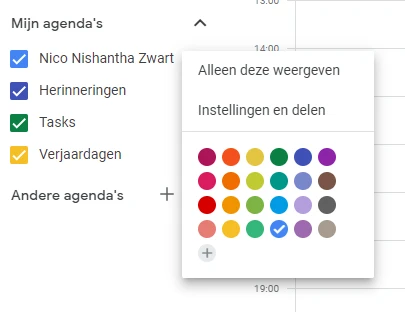
iCloud agenda
Ga naar je iCloud agenda.
Aan de linkerkant zie je jouw agenda’s. Het kan zijn dat je hier een rijtje agenda’s hebt staan, soms staat er ook maar één. Je klikt op de 3 streepjes naast de agenda.
Nu zie je een pop-up met de opties om je agenda te delen. Je vinkt publieke agenda aan en klikt op kopieer link.
Nu ga je terug naar de online agenda en plak je de link in het lege tekstvakje bij externe agenda.
Let op: Voordat je op opslaan klikt moet je de link nog een klein beetje aanpassen. De link begint namelijk met webcal en dat moet je veranderin in https. Nu klik je op opslaan.
Het synchroniseren kan even duren, maar na een tijdje zie je de afspraken uit je iCloud agenda verschijnen in de online agenda.
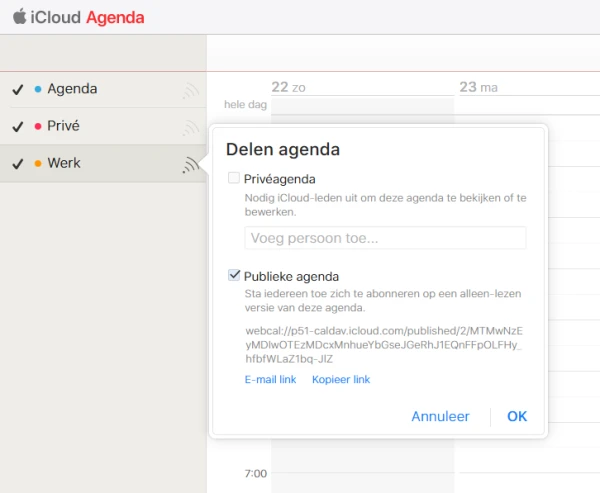
Optie 2: Wil je de afspraken vanuit je online agenda tonen in je privé agenda?
Als je de afspraken van je online agenda wilt tonen in je privé agenda, dan kun je één van de twee linken die je ziet bij eigen agenda, kopiëren en plakken in je Google agenda of ICloud agenda.
Anonieme agenda: Als je deze link toevoegt aan je privé agenda dan worden er tijden afgeblokt, maar zie je verder geen informatie zoals de naam van de klant en welke behandeling diegene heeft geboekt.
Agenda met namen: Als je deze link toevoegt aan je privé agenda dan worden er tijden afgeblokt en zie je ook de naam van de klant en welke behandeling diegene heeft geboekt.
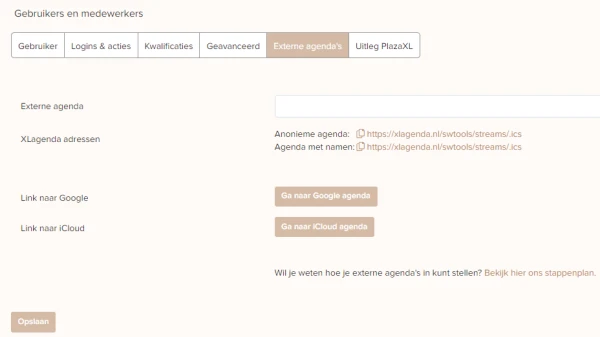
iCloud agenda
Kies uit linken agenda met namen of anonieme agenda en kopieer die link.
Open nu de Apple agenda app.
Klik onderin op agenda's.
Links onderin klik je op nieuwe agenda.
Kies nu voor voeg agenda met abonnement toe.
Plak hier de link en klik op abonneer.
Het synchroniseren kan even duren, maar na een tijdje zie je de afspraken uit je online agenda, verschijnen in de iCloud agenda.
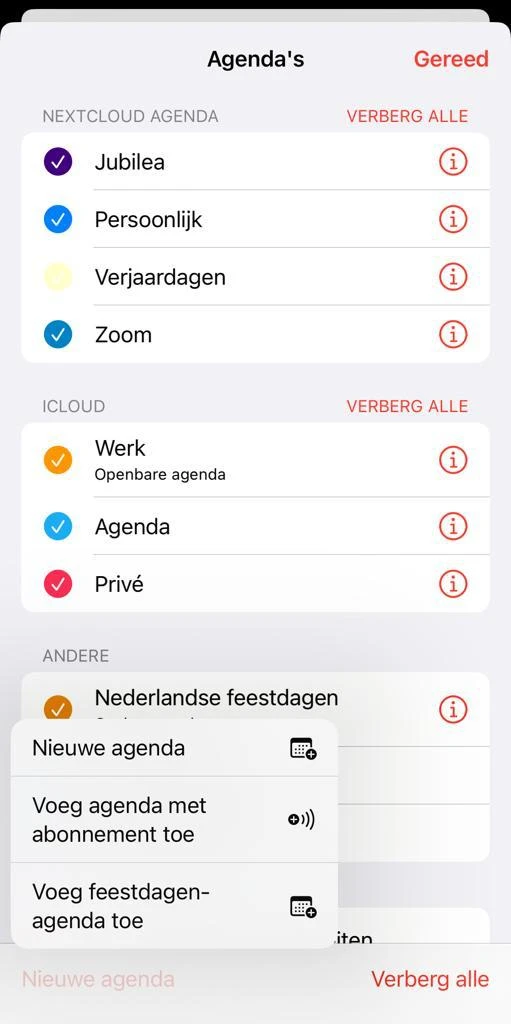
Google agenda
Kies uit linken agenda met namen of anonieme agenda en kopieer die link. Vervolgens klik je op Ga naar Google agenda.
De link die je hebt gekopieerd plak je in het vakje ‘agenda-URL’ en je klikt op agenda toevoegen.
Het synchroniseren kan even duren, maar na een tijdje zie je de afspraken uit je online agenda, verschijnen in de Google agenda.